- Home
- Operazioni dettagliate di Picture Control Utility 2
- Creazione/modifica di un Picture Control personalizzato
- Informazioni sulla regolazione dei livelli
Dimensione carattere
- S
- M
- L
Informazioni sulla regolazione dei livelli
Per creare un Picture Control personalizzato, modificare le impostazioni di un Picture Control Nikon, Picture Control opzionale o Creative Picture Control, oppure modificare le impostazioni di un Picture Control personalizzato creato in precedenza.
Attivando il pulsante [Anteprima della modifica] negli strumenti di anteprima, le impostazioni vengono applicate immediatamente al momento della regolazione.
- Modifica dei Picture Control
- Impostazioni per la regolazione dei livelli
- Impostazioni relative alle operazioni di salvataggio e aggiunta
Modifica dei Picture Control
- Selezionare uno dei Picture Control elencati in [Elenco: Picture Control].
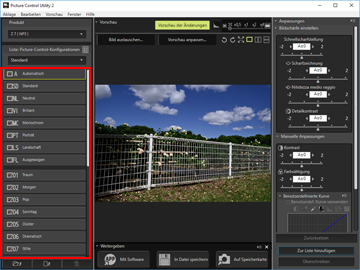 Potrebbe non essere possibile selezionare alcuni Picture Control, in base al prodotto selezionato nell'elenco [Prodotto].
Potrebbe non essere possibile selezionare alcuni Picture Control, in base al prodotto selezionato nell'elenco [Prodotto].
- Regolare il Picture Control con [Regolazione rapida], [Livello di applicazione] o [Regolazione nitidezza].
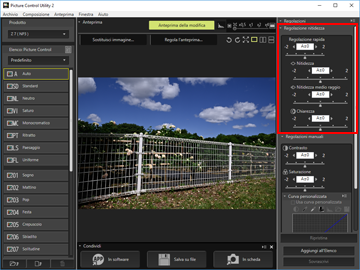
- Le opzioni di impostazione e l'intervallo di impostazione visualizzati nella palette [Regolazioni] variano a seconda del Picture Control selezionato.
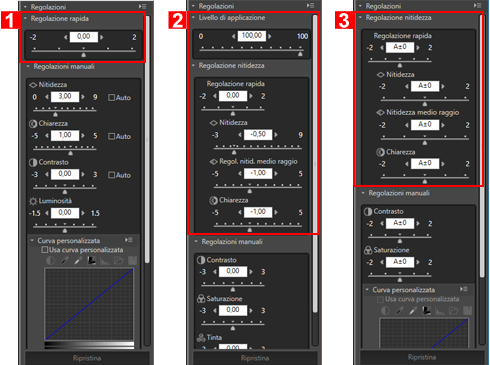
- 1. Quando è selezionato [NCP] o [NP2]: [Regolazione rapida]
- 2. Quando è selezionato Creative Picture Control: [Livello di applicazione] e [Regolazione nitidezza]
- 3. Quando è selezionato [NP3]: [Regolazione nitidezza]
- Scegliere [Regolazione rapida] per ottimizzare il contrasto, la saturazione, la tinta complessivi e altre impostazioni per risultati ben bilanciati.
- [Regolazione nitidezza] consente di eseguire una regolazione dettagliata della nitidezza.
- [Livello di applicazione] annulla o accentua l'effetto del Creative Picture Control.
- Selezionando [Auto] l'applicazione imposta automaticamente il valore più adatto.
- Selezionare [Regolazioni manuali] e trascinare orizzontalmente il cursore delle singole opzioni per effettuare regolazioni dettagliate.
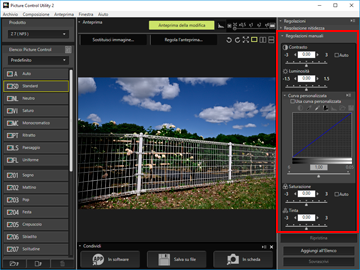 Selezionando [Auto] l'applicazione imposterà automaticamente il valore più adatto.
Selezionando [Auto] l'applicazione imposterà automaticamente il valore più adatto.
- Per effettuare una regolazione più precisa della luminosità o del contrasto, è possibile utilizzare una curva tonale.
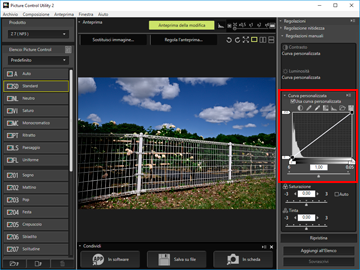 La curva tonale consente di regolare uno o entrambi gli ingressi (colore originale dell'immagine) e l'uscita (colore dell'immagine prodotta).Per informazioni dettagliate sulle impostazioni di ciascuna opzione, vedere "Impostazioni per la regolazione dei livelli". Per informazioni dettagliate sulle curve tonali, vedere "Informazioni sulla curva personalizzata".
La curva tonale consente di regolare uno o entrambi gli ingressi (colore originale dell'immagine) e l'uscita (colore dell'immagine prodotta).Per informazioni dettagliate sulle impostazioni di ciascuna opzione, vedere "Impostazioni per la regolazione dei livelli". Per informazioni dettagliate sulle curve tonali, vedere "Informazioni sulla curva personalizzata".
Nota
- Quando si utilizza [Neutro], [Monocromatico], [Uniforme] o un Picture Control personalizzato come Picture Control base, non è possibile selezionare [Regolazione rapida]. Per la regolazione, utilizzare [Regolazioni manuali].
- [Curva personalizzata] non è disponibile quando il Picture Control di base è [Auto].
Impostazioni per la regolazione dei livelli
Le opzioni descritte di seguito possono variare in base al Picture Control selezionato.
- Le opzioni di impostazione visualizzate possono variare. Le opzioni visualizzate in grigio non possono essere regolate.
- L'area di visualizzazione, l'intervallo di impostazione e gli incrementi di impostazione possono variare anche se le opzioni di impostazione sono le stesse.
Regolazione rapida
Consente di regolare automaticamente il livello delle singole voci. Per regolarle, trascinare orizzontalmente il cursore. È anche possibile immettere un valore numerico nella casella di immissione.
Livello di applicazione
Consente di annullare o accentuare l'effetto del Creative Picture Control. Trascinare il cursore verso sinistra per diminuire l'effetto o verso destra per aumentarlo. È anche possibile immettere un valore numerico nella casella di immissione.
Regolazione nitidezza
Consente di regolare manualmente il livello di nitidezza.
[Regolazione rapida]
Consente di regolare rapidamente i livelli di [Nitidezza], [Nitidezza medio raggio] e [Chiarezza]. Trascinare il cursore verso sinistra per diminuire la nitidezza o verso destra per aumentarla. È anche possibile immettere un valore numerico nella casella di immissione.
- [Auto]
- Consente di eseguire la regolazione automatica della nitidezza.
[Nitidezza medio raggio]
Consente di regolare i mezzi toni influenzati da [Nitidezza] e [Chiarezza]. Trascinare il cursore verso sinistra per diminuire la nitidezza o verso destra per aumentarla. È anche possibile immettere un valore numerico nella casella di immissione.
Regolazioni manuali
Consente di eseguire la regolazione manuale dei livelli dei singoli elementi.
[Nitidezza]
Consente di regolare la nitidezza del profilo. Trascinando il cursore verso sinistra, il profilo del soggetto dell'immagine risulta più sfocato. Trascinandolo verso destra, il profilo diventa più nitido. In alternativa, è possibile immettere un valore numerico nella casella di immissione.
- [Auto]
- Consente di eseguire la regolazione automatica della nitidezza.
[Chiarezza]
Consente di regolare il livello di chiarezza. Trascinare il cursore verso sinistra di diminuire la chiarezza o verso destra per aumentarla. È possibile anche immettere un valore numerico nella casella di immissione.
- [Auto]
- Consente di eseguire la regolazione automatica della chiarezza.
[Contrasto]
Per regolare il contrasto. Per regolare, trascinare il cursore in orizzontale. In alternativa, è possibile immettere un valore numerico nella casella di immissione. Questa opzione non può essere selezionata se è stato selezionato [Usa curva personalizzata].
- [Auto]
- Consente di eseguire la regolazione automatica del contrasto.
[Luminosità]
Per regolare la luminosità. Per regolare, trascinare il cursore in orizzontale. In alternativa, è possibile immettere un valore numerico nella casella di immissione. Questa opzione non può essere selezionata se è stato selezionato [Usa curva personalizzata].
[Usa curva personalizzata]
Consente di regolare manualmente la saturazione e la tonalità di colore. Quando è selezionata questa opzione, non è possibile selezionare [Contrasto] e [Luminosità].
[Saturazione]
Consente di regolare la saturazione. Per regolare, trascinare il cursore in orizzontale. In alternativa, è possibile immettere un valore numerico nella casella di immissione. Questa opzione non può essere selezionata quando si utilizza [Monocromatico] come Picture Control base.
- [Auto]
- Consente di eseguire la regolazione automatica della saturazione.
[Tinta]
Consente di regolare la tonalità di colore. Per regolare, trascinare il cursore in orizzontale. In alternativa, è possibile immettere un valore numerico nella casella di immissione. Questa opzione non può essere selezionata quando si utilizza [Monocromatico] come Picture Control base.
[Effetti filtro]
Questa opzione è attiva solo se è stato selezionato [Monocromatico] per il Picture Control Nikon. Fare clic su  per selezionare l'effetto filtro.
per selezionare l'effetto filtro.
 per selezionare l'effetto filtro.
per selezionare l'effetto filtro.Opzioni selezionabili per l'effetto filtro
- Off
- Yellow
- Orange
- Red
- Green
[Tono]/[Regola saturazione]/[Tono]
Questa opzione è attiva solo se è stato selezionato [Monocromatico] per il Picture Control Nikon. Fare clic su  per selezionare la tinta, quindi trascinare orizzontalmente il cursore per regolare la saturazione. Il comando di regolazione della saturazione non è disponibile quando selezionato [B&W]. In alternativa, è possibile immettere un valore numerico nella casella di immissione.
per selezionare la tinta, quindi trascinare orizzontalmente il cursore per regolare la saturazione. Il comando di regolazione della saturazione non è disponibile quando selezionato [B&W]. In alternativa, è possibile immettere un valore numerico nella casella di immissione.
 per selezionare la tinta, quindi trascinare orizzontalmente il cursore per regolare la saturazione. Il comando di regolazione della saturazione non è disponibile quando selezionato [B&W]. In alternativa, è possibile immettere un valore numerico nella casella di immissione.
per selezionare la tinta, quindi trascinare orizzontalmente il cursore per regolare la saturazione. Il comando di regolazione della saturazione non è disponibile quando selezionato [B&W]. In alternativa, è possibile immettere un valore numerico nella casella di immissione.[Tono] è disponibile quando si selezionano alcuni tipi di Creative Picture Control.
Opzioni selezionabili per l'armonizzazione
- B&W
- Sepia
- Cyanotype
- Red
- Yellow
- Green
- Blue Green
- Blue
- Purple Blue
- Red Purple
Tipi di Creative Picture Control per cui è possibile regolare il [Tono]
- Seppia
- Blu
- Rosso
- Rosa
Curva personalizzata
Selezionando [Usa curva personalizzata] è possibile regolare la luminosità e il contrasto utilizzando una curva tonale. Per informazioni dettagliate sulla curva personalizzata, vedere "Informazioni sulla curva personalizzata".
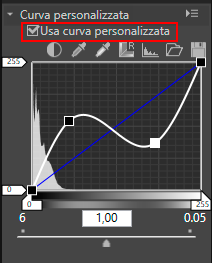
(curva tonale)
Consente di regolare la luminosità e il contrasto trascinando un punto di ancoraggio sulla curva tonale. È possibile aggiungere fino a 20 punti di ancoraggio. Per aggiungere un punto di ancoraggio, trascinare la linea in un punto qualsiasi. Per eliminare un punto di ancoraggio, trascinarlo fuori dalla [Curva personalizzata] oppure premere il tasto "Canc". Per informazioni dettagliate sulle curve tonali, vedere "Informazioni sulla curva personalizzata".
Memo
Se si modifica la curva tonale, potrebbero apparire delle righe verticali sull'istogramma visualizzato. Questo fenomeno è dovuto alla rapidità di visualizzazione dei risultati della modifica. Questo fenomeno di salto dei colori non si verifica necessariamente nell'immagine vera e propria.

- Consente di eseguire la regolazione automatica del contrasto.

- Fa sì che il cursore assuma l'aspetto di un contagocce. Facendo clic sul punto nero dell'immagine, è possibile regolare la tonalità.

- Fa sì che il cursore assuma l'aspetto di un contagocce. Facendo clic sul punto bianco dell'immagine, è possibile regolare la tonalità.

- Consente di reimpostare la curva tonale.

- Consente di visualizzare l'istogramma dell'immagine risultante in seguito alla regolazione. Facendo nuovamente clic è possibile visualizzare l'istogramma dell'immagine prima della regolazione.

- Consente di caricare in Picture Control Utility 2 una curva tonale personalizzata esistente. Possono essere caricati file con estensione .ntc, .ncv o .set.

- Consente di salvare la curva tonale personalizzata creata in Picture Control Utility 2. Il file viene salvato con l'estensione .ntc.
Estensioni file aggiunte alle curve tonali personalizzate
- .ntc: curva tonale personalizzata creata con Camera Control Pro 2 o Picture Control Utility 2
- .ncv: curva tonale personalizzata creata usando Nikon Capture
- .set: curva tonale personalizzata creata con Capture NX o Capture NX 2
Impostazioni relative alle operazioni di salvataggio e aggiunta
[Ripristina]
Quando si seleziona un Picture Control Nikon, un Picture Control opzionale oppure un Creative Picture Control, tutte le opzioni vengono riportate alle rispettive impostazioni predefinite. Quando si seleziona un Picture Control personalizzato, tutte le opzioni vengono riportate ai valori precedenti alla regolazione.
[Aggiungi all'Elenco]
Consente di salvare il Picture Control regolato con un nuovo nome. Il Picture Control salvato viene aggiunto all'elenco dei Picture Control.
[Sovrascrivi]
Consente di sovrascrivere il Picture Control corrente con le impostazioni regolate. [Sovrascrivi] non può essere selezionato quando le regolazioni sono basate su un Picture Control Nikon, su un Picture Control opzionale o su un Creative Picture Control.